电脑不支持双显示器怎么办?如何解决兼容性问题?
- 网络攻略
- 2025-02-22
- 32
在现代工作和娱乐中,使用双显示器可以极大地提升效率和舒适度。然而,有些电脑并不支持连接两个显示器,这给用户带来了一定的困扰。本文将介绍一些解决方案,帮助用户克服这个问题,实现双显示器的配置。
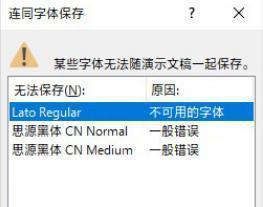
1.确定电脑是否支持双显示器功能:
-查看电脑的显卡类型和规格,确保其支持多显示器功能。

-检查电脑的操作系统和驱动程序是否能够正确识别和管理多个显示设备。
2.更新显卡驱动程序:
-下载并安装最新的显卡驱动程序,以确保电脑能够正确地识别和支持多个显示器。
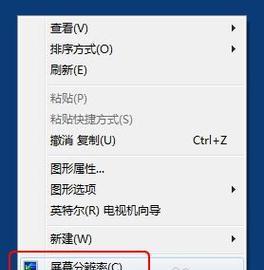
-在安装驱动程序之前,记得先卸载旧版本的驱动程序,以免出现冲突。
3.使用USB转接线或转接器:
-如果电脑本身只有一个视频输出接口(如VGA或HDMI),可以使用USB转接线或转接器来连接第二个显示器。
-这种方式虽然不如直接连接到显卡输出接口来得稳定,但对于简单办公和娱乐需求来说足够了。
4.考虑购买外部显卡:
-如果上述方法无法满足需求,可以考虑购买一个外部显卡来扩展显示器的连接。
-外部显卡一般通过USB或Thunderbolt接口连接到电脑,可以提供额外的视频输出接口。
5.调整显示器设置:
-在操作系统的显示设置中,可以调整分辨率、布局和屏幕扩展模式等参数,以适应双显示器配置。
-确保两个显示器正确被识别,并按照用户的需求进行布局和排列。
6.使用软件工具进行扩展:
-有些软件工具可以帮助用户扩展显示器的功能,例如DisplayFusion和ActualMultipleMonitors等。
-这些工具可以提供更多的显示选项和管理功能,进一步提升双显示器配置的便利性和灵活性。
7.优化系统性能:
-双显示器配置需要更多的系统资源,因此确保电脑具备足够的性能来支持这种配置。
-清理系统垃圾、关闭不必要的后台进程、升级硬件等方法都可以提高系统的运行效率。
8.与厂商或技术支持联系:
-如果上述方法无法解决问题,可以与电脑厂商或显卡厂商的技术支持团队联系,寻求帮助和咨询。
-他们可能会提供一些特定的解决方案,或者告知用户电脑是否真的支持双显示器功能。
9.考虑升级电脑硬件:
-如果用户经常需要使用双显示器,并且电脑本身无法满足需求,可以考虑升级硬件。
-更换适合多显示器配置的显卡、增加内存或更换更高性能的处理器等方法,可以提供更好的使用体验。
10.寻找替代方案:
-如果以上方法都无法实现双显示器配置,用户可以寻找其他的替代方案。
-例如使用大屏幕显示器分割屏幕、使用投影仪作为第二个显示设备等。
尽管有些电脑不支持双显示器功能,但用户并不必因此失望。通过更新驱动程序、使用转接线或转接器、考虑外部显卡等方法,可以解决这个问题。优化系统性能、调整显示器设置、使用软件工具等措施也能提升双显示器配置的效果。如果以上方法都无法解决问题,用户可以寻找替代方案,以满足自己的工作和娱乐需求。
版权声明:本文内容由互联网用户自发贡献,该文观点仅代表作者本人。本站仅提供信息存储空间服务,不拥有所有权,不承担相关法律责任。如发现本站有涉嫌抄袭侵权/违法违规的内容, 请发送邮件至 3561739510@qq.com 举报,一经查实,本站将立刻删除。